Install OpenVPN pada Sistem Operasi Windows
0 people liked this article
A. Pendahuluan
Dalam era di mana keamanan dan privasi menjadi perhatian utama, solusi jaringan pribadi virtual (VPN) telah menjadi instrumen yang penting untuk melindungi data dan menjaga anonimitas dalam pengalaman online. Salah satu solusi VPN populer adalah OpenVPN, yang tidak hanya terkenal karena keamanan dan fleksibilitasnya, tetapi juga karena dapat diimplementasikan pada berbagai sistem operasi. Artikel ini akan menjadi panduan langkah demi langkah tentang cara menginstal OpenVPN pada sistem operasi Windows, memberikan panduan praktis bagi pengguna yang ingin memanfaatkan manfaat VPN dalam lingkungan Windows.
B. Instalasi dan Konfigurasi
1. Download terlebih dahulu aplikasi OpenVPN pada link berikut ini: https://openvpn.net/community-downloads/
2. Sesuaikan dengan spek windows yang Anda gunakan apakah menggunakan arsitektur 32-bit atau 64-bit. Jika menggunakan 64 bit silakan download yang versi 64bit.
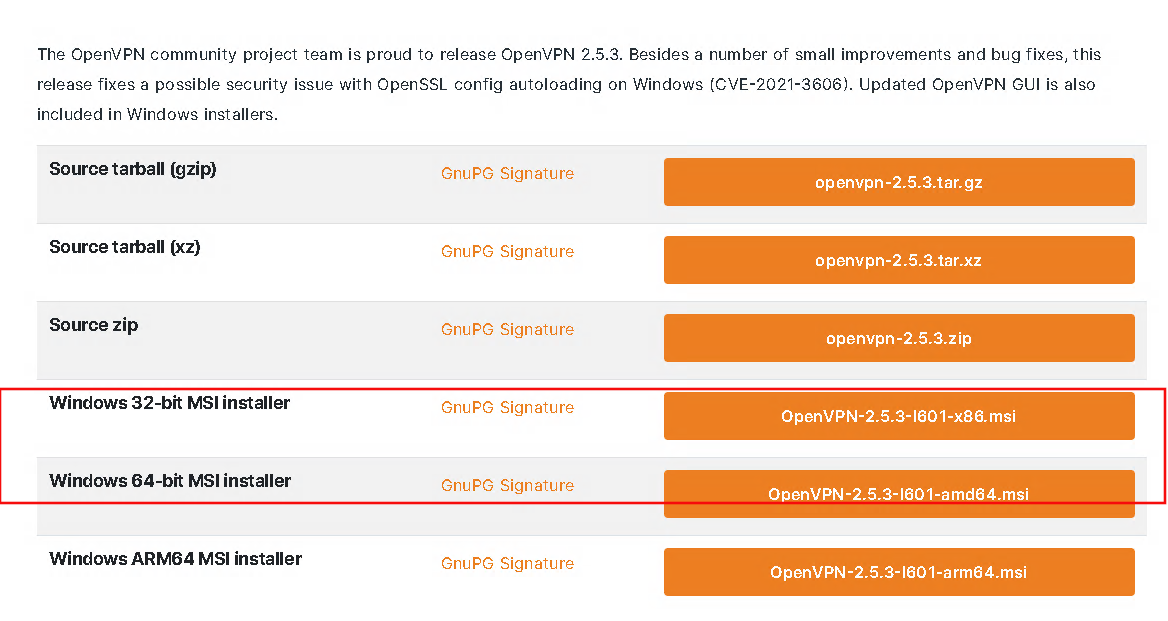
3. Install aplikasinya dan ikuti proses instalasinya hingga OpenVPN berhasil terinstall di Windows Anda.
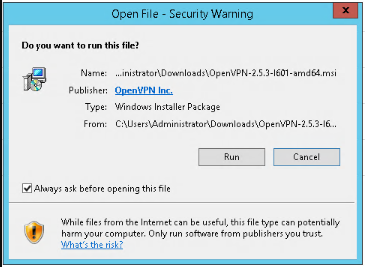
Jika berhasil terinstall maka Anda akan melihat icon OpenVPN bar Windows Anda seperti gambar dibawah ini:
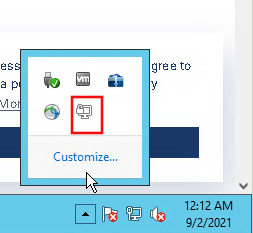
4. Selanjutnya download file OpenVPN client (*.ovpn) yang disesdiakan pada layanan Neo Metal Anda, dan import file pilih file OpenVPN tersebut.

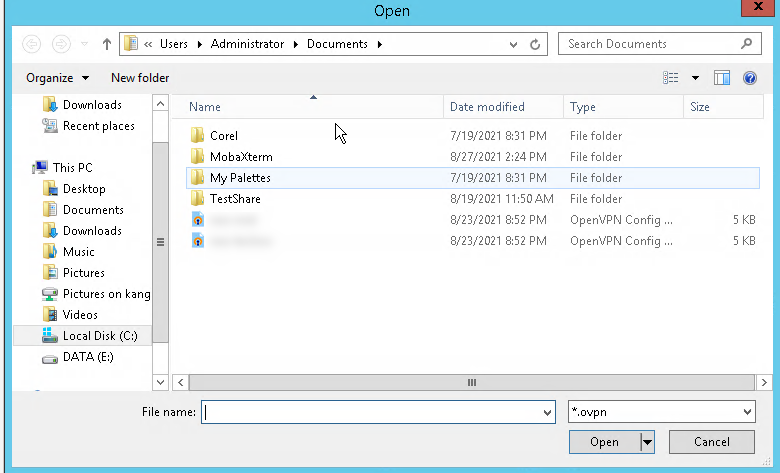
5. Setelah import file, pilih file tersebut dan klik Connect.
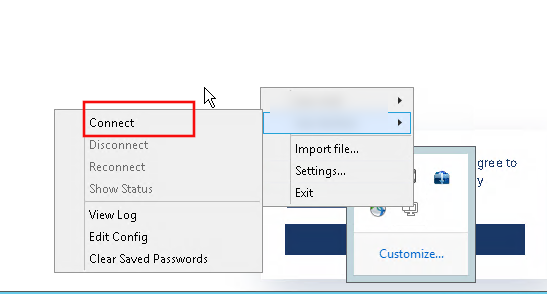
6. Masukkan username dan password yang sudah diberikan pada layanan Neo Metal Anda dan pastikan credentialnya valid agar Anda bisa terhubung ke VPN layanan tersebut. Apabila sudah berhasil terhubung maka icon OpenVPN berwarna hijau seperti berikut. Selanjutnya Anda bisa akses layanan Neo Metal Anda menggunakan remote SSH.
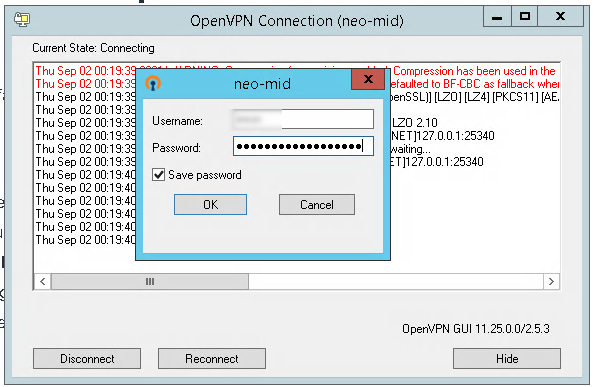
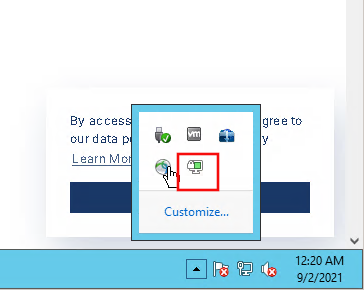
C. Kesimpulan
Dengan mengikuti panduan ini, Anda telah berhasil menginstal OpenVPN pada sistem operasi Windows. Pastikan untuk mengonfigurasi koneksi sesuai dengan kebutuhan Anda dan memastikan bahwa Anda dapat terhubung dengan server VPN dengan lancar.
Semoga artikel ini dapat membantu Anda. Temukan bantuan lainnya melalui Knowledge Base Biznet Gio. Jika Anda masih memiliki kendala silakan hubungi Support Biznet GIO melalui email support@biznetgio.com atau live chat maupun WA ke website www.biznetgio.com dan bisa juga melalui telepon ke nomor (021) 5714567.
Popular Articles
-
Cara Install & Konfigurasi Monitoring Cacti Serta Mengetahui Fungsi Fitur Pada Cacti
10 people say this guide was helpful
-
Cara Mengaktifkan Telnet pada Windows 7, 8 dan 10
4 people say this guide was helpful
-
Install dan Konfigurasi Samba Server pada Ubuntu
3 people say this guide was helpful
-
Jenis-Jenis Software Virtualisasi untuk Membuat Virtual Machine
6 people say this guide was helpful